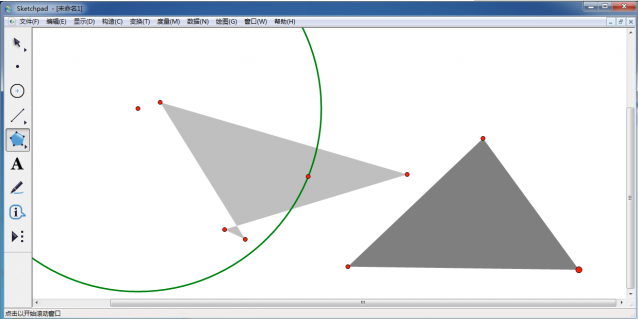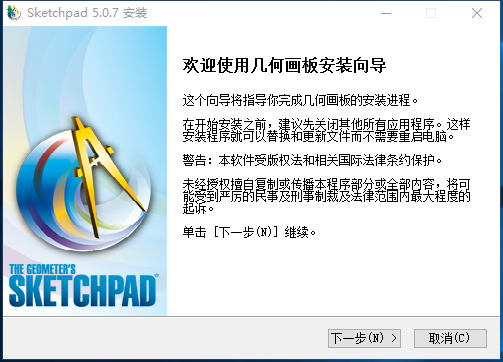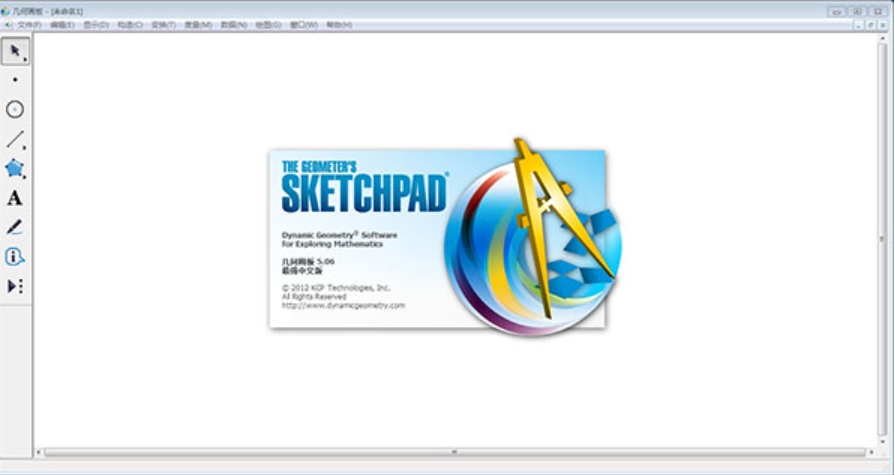#几何画板截图
#几何画板简介
几何画板软件是一款强大的数学教学辅助工具,提供了丰富的几何绘图和函数图像绘制功能,让教师和学生能够直观地探索和演示几何关系及数学概念。通过简单的操作,用户可以绘制点、线、圆等基本几何图形,构建复杂的几何结构,以及绘制和动画化各种数学函数图像。几何画板软件支持动态调整参数,使函数图像实时变化,有助于理解数学函数的性质,感兴趣的小伙伴们快来下载体验吧!
几何画板功能
绘图工具:提供画线与画圆等基本绘图工具。
图形变换:支持图形的平移、旋转等变换操作。
测量与计算:内置测量工具和计算功能,便于几何分析。
函数绘制:能够绘制多种数学函数图像。
动画制作:制作动态几何图形和复杂动画。
脚本编写:支持脚本编写,自动化几何构造。
几何关系保持:突出显示并保持几何关系。
兼容性:完美兼容Windows操作系统。
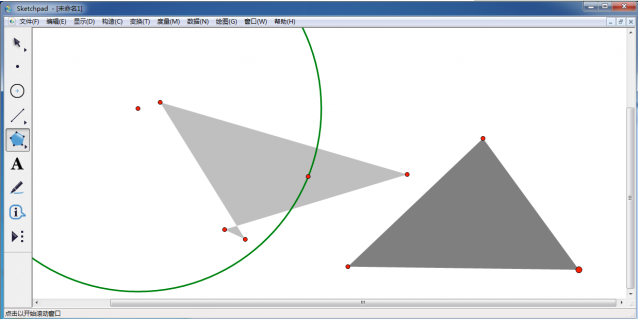
几何画板特色
表现力提升:增强视觉效果,提升作品表现力。
操作简便:直观的用户界面,操作便捷。
文本功能强大:提供丰富的文本编辑和处理功能。
工具丰富:提供更多优质工具,满足多样化需求。
对象多样:支持更多类型的对象,丰富创作内容。
图形优化:图形更加简洁明了,功能更加强大。
几何画板常见问题
一、几何画板怎么增加页数?
1、首先打开几何画板选择【文件】——【文档选项】
2、选择增加页——【空白页面】
3、增加页面效果
4、或是你想自定义页面名字,可以选择自己动手更改。
二、几何画板怎么做动画?
1、请运行打开几何画板,选择画圆工具绘制一个圆形。
2、然后借助借助线段工具根据图中样子绘制三个点,设置好角度——【度量】测出角度。
3、依次画出圆周角∠D并测量大小,最后我们选择【数据】计算下两个角的度数比值。
4、如图直接将需要比对的值放进去,然后【确定】
5、在选中圆周角的顶点D,选择制作动画。【编辑】——【操作类按钮】——【动画】
6、设置符合自己需求的参数并确定。
7、最后,选择【动画点】检查作品是否成功即可。
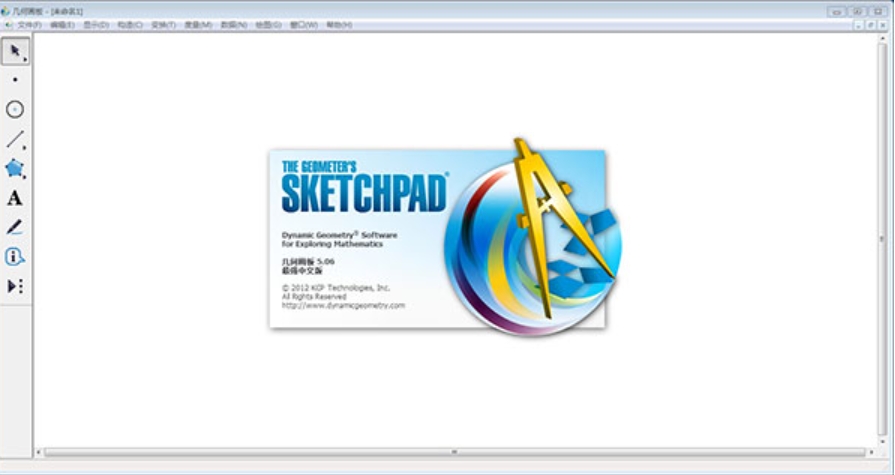
几何画板软件更新日志
1.增强图片处理功能;
2.几何画板增强了热文本功能;
3.增强了图形标记功能;
4.几何画板代数功能的拓展;
5.几何画板几何功能的扩展;
6.显示方面的改进;